Jak odzyskać dostęp do dysku twardego, naprawić błąd uniemożliwiający otwarcie dysku twardego

W tym artykule pokażemy Ci, jak odzyskać dostęp do dysku twardego w przypadku awarii. Sprawdźmy!
Napraw Błąd wyboru zadania „{0}” już nie istnieje: Jeśli próbujesz uzyskać dostęp do Harmonogramu zadań, może pojawić się komunikat o błędzie „Wybrane zadanie „{0}” już nie istnieje. Aby zobaczyć bieżące zadanie, kliknij Odśwież”. Teraz, jeśli przejdziesz dalej i klikniesz Odśwież, ponownie napotkasz ten sam komunikat o błędzie. Głównym problemem jest to, że Harmonogram zadań ma kopię zadań w Edytorze rejestru i kolejną ich kopię w plikach zadań na dysku. Jeśli oba nie są zsynchronizowane, na pewno napotkasz błąd „Wybierz zadanie już nie istnieje”.
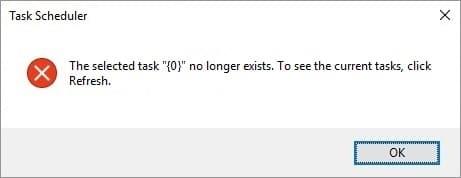
W Rejestrze zadania są przechowywane w następującej ścieżce:
HKEY_LOCAL_MACHINE\SOFTWARE\Microsoft\Windows NT\CurrentVersion\Schedule\TaskCache\Tasks
Drzewo zadań Wheres jest przechowywane w:
HKEY_LOCAL_MACHINE\SOFTWARE\Microsoft\Windows NT\CurrentVersion\Schedule\TaskCache\Tree\Microsoft
Plik zadań przechowywany na dysku:
C:\Windows\System32\Tasks\
Teraz, jeśli zadania w obu powyższych lokalizacjach nie są zsynchronizowane, oznacza to, że albo zadanie w Rejestrze zostało uszkodzone, albo pliki zadań na dysku zostały uszkodzone. Więc bez marnowania czasu, zobaczmy, jak faktycznie naprawić Wybrane zadanie „{0}” już nie istnieje błąd za pomocą poniższego przewodnika rozwiązywania problemów.
Zawartość
Napraw Wybrane zadanie „{0}” już nie istnieje błąd
Upewnij się, że utworzyłeś punkt przywracania na wypadek, gdyby coś poszło nie tak. Wykonaj również kopię zapasową rejestru, a także wykonaj kopię zapasową folderu:
C:\Windows\System32\Zadania
Ponadto, jeśli uważasz, że modyfikowanie rejestru i usuwanie plików jest trochę skomplikowane, możesz po prostu naprawić instalację systemu Windows 10.
Metoda 1: Usuń uszkodzone zadanie
Jeśli znasz nazwę uszkodzonego zadania, ponieważ w kilku przypadkach zamiast „{0}” otrzymasz nazwę zadania, co znacznie uprości proces naprawy błędu.
Dla uproszczenia weźmy przykład zadania aktualizacji programu Adobe Acrobat, które w tym przypadku generuje powyższy błąd.
1. Naciśnij klawisz Windows + R, a następnie wpisz regedit i naciśnij Enter, aby otworzyć Edytor rejestru.

2. Przejdź do następującego klucza rejestru:
HKEY_LOCAL_MACHINE OPROGRAMOWANIE Microsoft Windows NT Aktualna wersja Harmonogram zadań Pamięć podręczna Drzewo
3. Znajdź zadanie aktualizacji programu Adobe Acrobat pod klawiszem Drzewo, a następnie w prawym okienku kliknij dwukrotnie ID.

4. Zanotuj ciąg GUID w tym przykładzie to {048DE1AC-8251-4818-8E59-069DE9A37F14}.
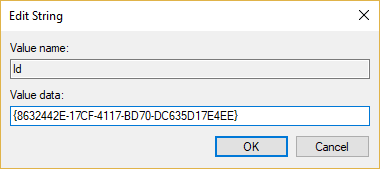
5. Teraz kliknij prawym przyciskiem myszy Zadanie aktualizacji Adobe Acrobat i wybierz Usuń.
6. Następnie usuń zanotowany wcześniej podklucz ciągu GUID z następujących kluczy:
HKEY_LOCAL_MACHINE \ SOFTWARE \ Microsoft \ Windows NT \ CurrentVersion \ Schedule \ TaskCache \ Boot
HKEY_LOCAL_MACHINE \ SOFTWARE \ Microsoft \ Windows NT \ CurrentVersion \ Schedule \ TaskCache \ Logon
HKEY_LOCAL_MACHINE \ SOFTWARE \ Microsoft \ Windows NT \ CurrentVersion \ Schedule \ TaskCache \ Konserwacja
HKEY_LOCAL_MACHINE \ OPROGRAMOWANIE Microsoft Windows NT Aktualna wersja Harmonogram zadań Cache Zwykły
HKEY_LOCAL_MACHINE OPROGRAMOWANIE Microsoft Windows NT Aktualna wersja Harmonogram zadań Cache Zadania
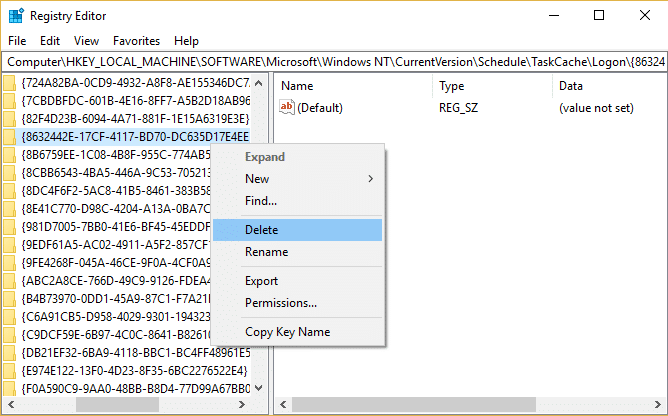
7. Następnie usuń plik zadania z następującej lokalizacji:
C:\Windows\System32\Zadania
8.Wyszukaj plik Zadanie aktualizacji programu Adobe Acrobat , a następnie kliknij go prawym przyciskiem myszy i wybierz opcję Usuń.
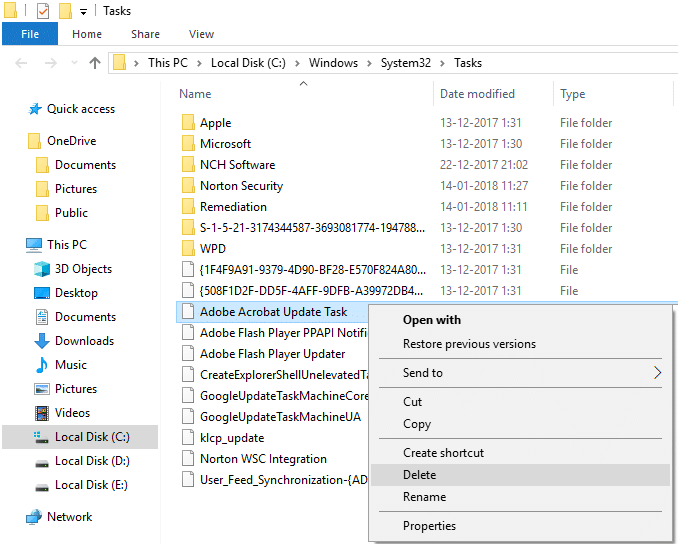
9. Uruchom ponownie komputer i sprawdź, czy jesteś w stanie naprawić Błąd wyboru zadania „{0}” już nie istnieje.
Metoda 2: Wyłącz harmonogram defragmentacji dysku
1. Naciśnij klawisz Windows + R, a następnie wpisz dfrgui i naciśnij Enter, aby otworzyć Defragmentację dysku.
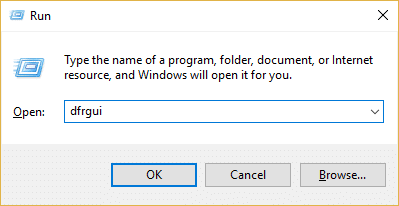
2. W sekcji Zaplanowana optymalizacja kliknij Zmień ustawienia.
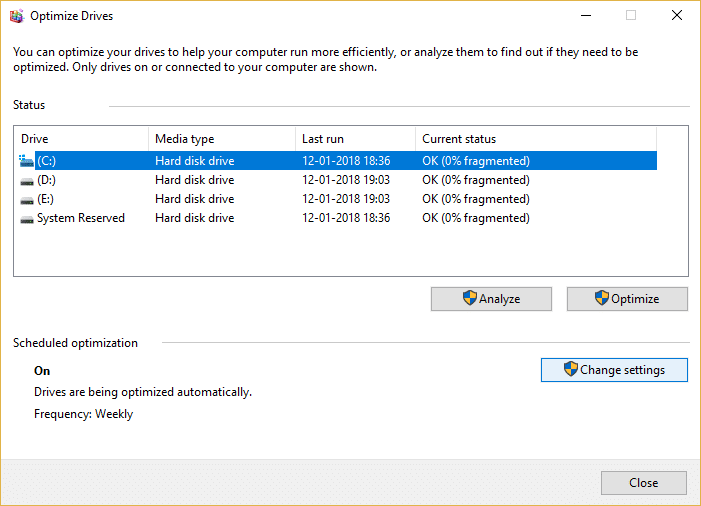
3. Teraz odznacz „ Uruchom zgodnie z harmonogramem (zalecane) ” i kliknij OK.
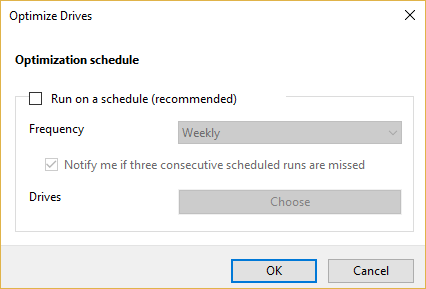
4. Kliknij OK i uruchom ponownie komputer, aby zapisać zmiany.
5. Jeśli nadal napotykasz błąd, przejdź do następującego katalogu:
C:\Windows\System32\Zadania\Microsoft\Windows\Defrag\
6. W folderze Defrag usuń plik ScheduledDefrag.
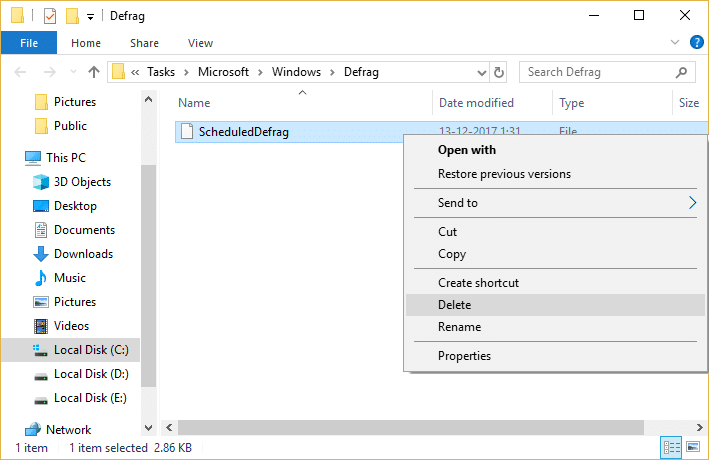
7. Ponownie uruchom ponownie komputer i sprawdź, czy jesteś w stanie naprawić Błąd wyboru zadania „{0}” już nie istnieje.
Metoda 3: Ręczna synchronizacja zadania w Eksploratorze i Edytorze rejestru
1. Przejdź do następującego folderu:
C:\Windows\System32\Zadania
2. Teraz naciśnij Klawisz Windows + R, a następnie wpisz regedit i naciśnij Enter.

3. Następnie przejdź do następującego klucza rejestru:
HKEY_LOCAL_MACHINE\SOFTWARE\Microsoft\Windows NT\CurrentVersion\Schedule\TaskCache\
4. Teraz jeden po drugim skopiuj nazwy zadań z C:\Windows\System32\Tasks i wyszukaj te zadania w podkluczu rejestru \TaskCache\Task i \TaskCache\Tree.
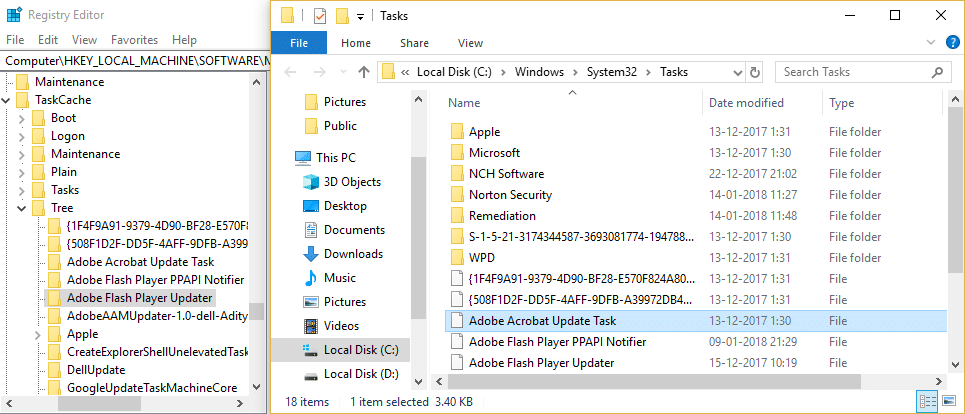
5. Usuń dowolne zadanie z katalogu C:\Windows\System32\Tasks, którego nie ma w powyższym kluczu rejestru.
6. Spowoduje to zsynchronizowanie wszystkich zadań w Edytorze rejestru i folderze zadań, uruchom ponownie komputer, aby zapisać zmiany.
Metoda 4: Znajdź uszkodzone zadanie w Harmonogramie zadań
1. Naciśnij klawisz Windows + R, a następnie wpisz Taskschd.msc i naciśnij Enter.

2. Gdy pojawi się komunikat o błędzie, po prostu kliknij OK, aby go zamknąć.
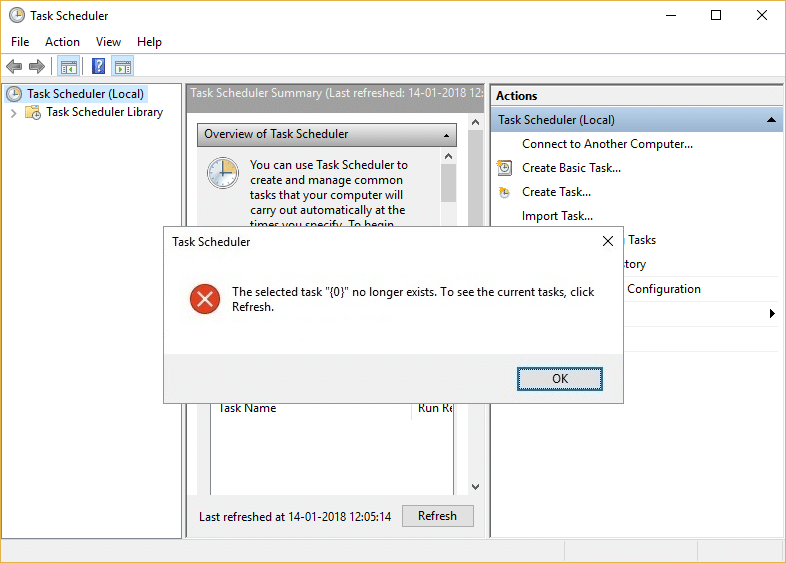
3. Może się wydawać, że ciągle otrzymujesz komunikat o błędzie, ale jest to spowodowane liczbą uszkodzonych zadań. Na przykład, jeśli otrzymasz komunikat o błędzie 5 razy, oznacza to, że jest 5 uszkodzonych zadań.
4. Teraz przejdź do następującej lokalizacji w harmonogramie zadań:
Harmonogram zadań (lokalny)\Biblioteka Harmonogramu zadań\Microsoft\Windows
5. Pamiętaj, aby rozwinąć system Windows, a następnie wybierać kolejno każde zadanie, aż zostanie wyświetlony monit z komunikatem o błędzie wybranego zadania „{0}” . Zanotuj nazwę folderu.
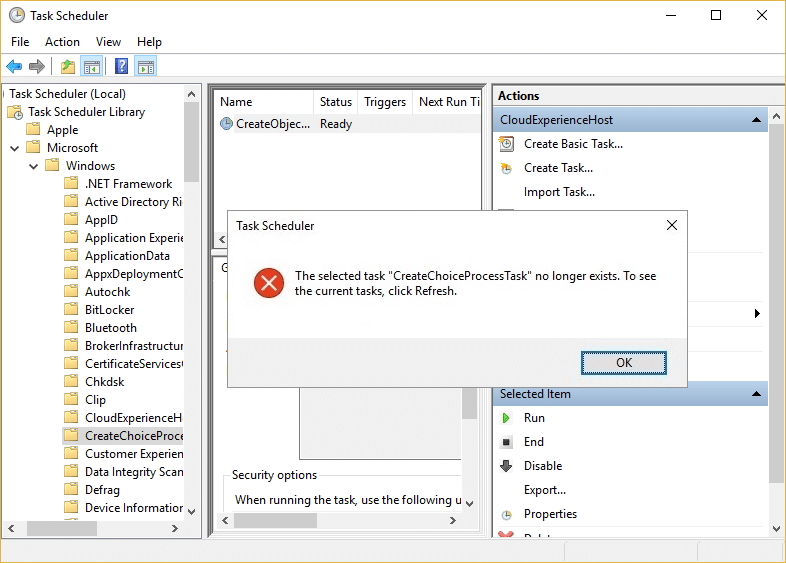
6. Teraz przejdź do następującego katalogu:
C:\Windows\System32\Zadania\Microsoft\Windows
7. Znajdź ten sam folder, w którym pojawił się powyższy błąd i usuń go. Może to być pojedynczy plik lub folder, więc odpowiednio usuń.
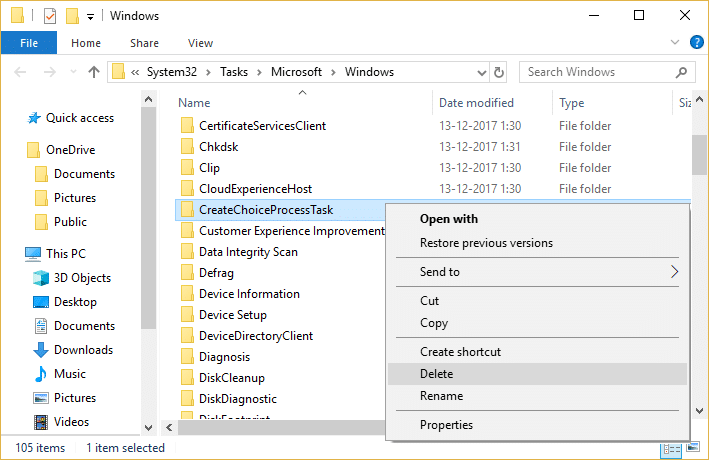
Uwaga: Będziesz musiał zamknąć i ponownie otworzyć Harmonogram zadań, ponieważ Harmonogram zadań nie wyświetla już zadań po napotkaniu błędu.
8. Teraz porównaj foldery w Harmonogramie zadań i folderze zadań i usuń dowolny plik lub folder, który może znajdować się w folderze Zadania, ale nie w Harmonogramie zadań. Zasadniczo musisz powtórzyć powyższe kroki za każdym razem, gdy napotkasz komunikat o błędzie, a następnie ponownie uruchomić Harmonogram zadań.
9. Uruchom ponownie komputer, aby zapisać zmiany i sprawdzić, czy jesteś w stanie naprawić Błąd wyboru zadania „{0}” już nie istnieje.
Metoda 5: Usuń klucz rejestru zadań
1. Po pierwsze, upewnij się, że tworzysz kopię zapasową rejestru, a dokładniej klucza TaskCache\Tree.
2. Naciśnij klawisz Windows + R, a następnie wpisz regedit i naciśnij Enter, aby otworzyć Edytor rejestru.

3. Przejdź do następującego klucza rejestru:
HKEY_LOCAL_MACHINE OPROGRAMOWANIE Microsoft Windows NT Aktualna wersja Harmonogram zadań Pamięć podręczna Drzewo
4. Kliknij prawym przyciskiem myszy klawisz Drzewo i wybierz Eksportuj.
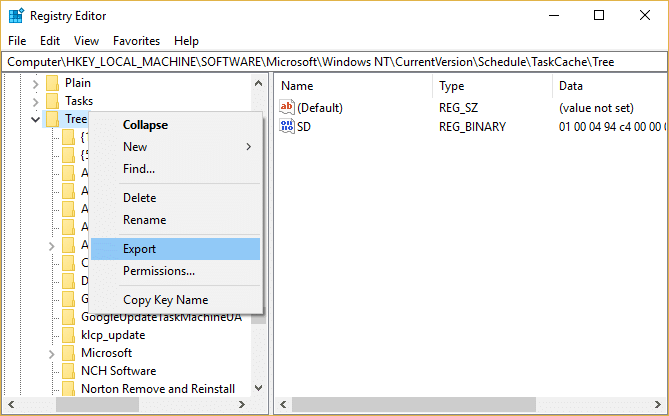
5. Wybierz lokalizację, w której chcesz utworzyć kopię zapasową tego klucza reg i kliknij Zapisz.
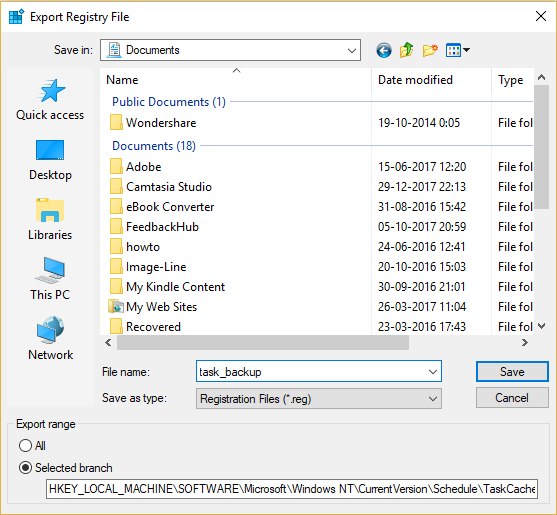
6. Teraz przejdź do następującej lokalizacji:
C:\Windows\System32\Zadania
7. Ponownie utwórz kopię zapasową wszystkich zadań w tym folderze, a następnie wróć do Edytora rejestru.

8. Kliknij prawym przyciskiem myszy klucz rejestru Drzewo i wybierz Usuń.
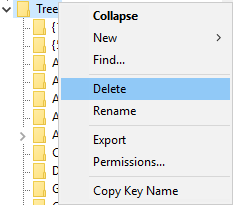
9. Jeśli pojawi się prośba o potwierdzenie, wybierz Tak/OK, aby kontynuować.
10. Następnie naciśnij klawisz Windows + R, a następnie wpisz Taskschd.msc i naciśnij Enter, aby otworzyć Harmonogram zadań.

11. W menu kliknij Akcja > Zadanie importu.
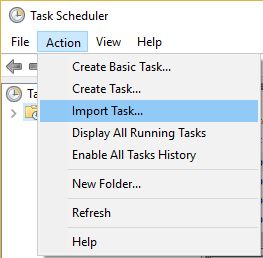
12.Zaimportuj wszystkie zadania jedno po drugim, a jeśli uznasz ten proces za trudny, po prostu uruchom ponownie system, a system Windows automatycznie utworzy te zadania.
Metoda 6: Utwórz nowe konto użytkownika
1. Naciśnij Klawisz Windows + I, aby otworzyć Ustawienia, a następnie kliknij Konta.

2. Kliknij kartę Rodzina i inne osoby w menu po lewej stronie i kliknij Dodaj kogoś innego do tego komputera w obszarze Inne osoby.

3. Kliknij opcję Nie mam danych logowania tej osoby na dole.

4. Wybierz na dole Dodaj użytkownika bez konta Microsoft .

5. Teraz wpisz nazwę użytkownika i hasło do nowego konta i kliknij Dalej.

Metoda 7: Napraw instalację systemu Windows 10
Ta metoda jest ostatecznością, ponieważ jeśli nic nie zadziała, ta metoda z pewnością naprawi wszystkie problemy z komputerem. Napraw Zainstaluj tylko przy użyciu uaktualnienia w miejscu, aby naprawić problemy z systemem bez usuwania danych użytkownika obecnych w systemie. Postępuj zgodnie z tym artykułem, aby zobaczyć, jak łatwo naprawić instalację systemu Windows 10.
Polecany dla Ciebie:
To jest to, że udało Ci się naprawić Wybrane zadanie „{0}” już nie istnieje błąd, ale jeśli nadal masz jakieś pytania dotyczące tego przewodnika, możesz je zadać w sekcji komentarza.
W tym artykule pokażemy Ci, jak odzyskać dostęp do dysku twardego w przypadku awarii. Sprawdźmy!
Na pierwszy rzut oka AirPodsy wyglądają jak każde inne prawdziwie bezprzewodowe słuchawki douszne. Ale wszystko się zmieniło, gdy odkryto kilka mało znanych funkcji.
Firma Apple wprowadziła system iOS 26 — dużą aktualizację z zupełnie nową obudową ze szkła matowego, inteligentniejszym interfejsem i udoskonaleniami znanych aplikacji.
Studenci potrzebują konkretnego typu laptopa do nauki. Powinien być nie tylko wystarczająco wydajny, aby dobrze sprawdzać się na wybranym kierunku, ale także kompaktowy i lekki, aby można go było nosić przy sobie przez cały dzień.
Dodanie drukarki do systemu Windows 10 jest proste, choć proces ten w przypadku urządzeń przewodowych będzie się różnić od procesu w przypadku urządzeń bezprzewodowych.
Jak wiadomo, pamięć RAM to bardzo ważny element sprzętowy komputera, który przetwarza dane i jest czynnikiem decydującym o szybkości laptopa lub komputera stacjonarnego. W poniższym artykule WebTech360 przedstawi Ci kilka sposobów sprawdzania błędów pamięci RAM za pomocą oprogramowania w systemie Windows.
Telewizory Smart TV naprawdę podbiły świat. Dzięki tak wielu świetnym funkcjom i możliwościom połączenia z Internetem technologia zmieniła sposób, w jaki oglądamy telewizję.
Lodówki to powszechnie stosowane urządzenia gospodarstwa domowego. Lodówki zazwyczaj mają dwie komory: komora chłodna jest pojemna i posiada światło, które włącza się automatycznie po każdym otwarciu lodówki, natomiast komora zamrażarki jest wąska i nie posiada światła.
Na działanie sieci Wi-Fi wpływa wiele czynników poza routerami, przepustowością i zakłóceniami. Istnieje jednak kilka sprytnych sposobów na usprawnienie działania sieci.
Jeśli chcesz powrócić do stabilnej wersji iOS 16 na swoim telefonie, poniżej znajdziesz podstawowy przewodnik, jak odinstalować iOS 17 i obniżyć wersję iOS 17 do 16.
Jogurt jest wspaniałym produktem spożywczym. Czy warto jeść jogurt codziennie? Jak zmieni się Twoje ciało, gdy będziesz jeść jogurt codziennie? Przekonajmy się razem!
W tym artykule omówiono najbardziej odżywcze rodzaje ryżu i dowiesz się, jak zmaksymalizować korzyści zdrowotne, jakie daje wybrany przez Ciebie rodzaj ryżu.
Ustalenie harmonogramu snu i rutyny związanej z kładzeniem się spać, zmiana budzika i dostosowanie diety to niektóre z działań, które mogą pomóc Ci lepiej spać i budzić się rano o odpowiedniej porze.
Proszę o wynajem! Landlord Sim to mobilna gra symulacyjna dostępna na systemy iOS i Android. Wcielisz się w rolę właściciela kompleksu apartamentowego i wynajmiesz mieszkania, a Twoim celem jest odnowienie wnętrz apartamentów i przygotowanie ich na przyjęcie najemców.
Zdobądź kod do gry Bathroom Tower Defense Roblox i wymień go na atrakcyjne nagrody. Pomogą ci ulepszyć lub odblokować wieże zadające większe obrażenia.













